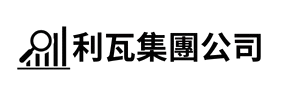當部落格游覽者點擊 Telegram 圖標或者呼籲文字鏈接時,游覽器將額外打開視窗前往 Telegram 頻道
#2 可以選擇游覽頻道的方式
如果使用電腦游覽的話點擊按鈕將打開新的視窗,并且會提醒對方是否在游覽器查看頻道 Telegram 頻道訂閲和分,如果是手機游覽的話也可以在應用程式商店下載 Telegram 應用並游覽頻道
#3 讀者可選擇訂閲與否
在 Telegram 頻道裏,讀者仍然有自由選擇是否訂閲,同時頻道裏會顯示過去所有的内容更新記錄
注:Telegram 頻道有一個非常好的特點就是可以保留過去更新的記錄,非常適合新訂閲的讀者檢查
接下來我們一起在部落格安裝 Telegram 頻道訂閲按鈕
在官方網站下載 Telegram 應用程式
在官方網站的主頁你可以很輕易地找到不同的應用版本,安卓系統手機、PC(Windows)、Linux 版本,蘋果 iOS 的手機、平板、甚至是蘋果電腦版本都能夠找到
官方鏈接:https://telegram.org/
下載和安裝至自己的設備(電腦、平板、手機),下面的部分會使用手機版本來演示,放心儘管是平板或是電腦版的界面也是大同小異而已,可以一步步跟著做
注冊與激活 Telegram 私人賬號
#1 在手機點擊 Telegram 應用打開程式點擊 Start Messaging
第一次開啓的話會有一個歡迎資訊,非常建議把訊息看完,Telegram 對自己的市場定位是 The world’s fastest messaging app, It’s free and secure
#2 允許 Telegram 應用獲得接電話的權限
與大部分的通訊軟件一樣,基本上要使用他們的免費服務的話,我們只能答應而已
#3 允許 Telegram 應用管理打電話權限
#4 手機將收到認證密碼
這是 Telegram 系統發出的驗證碼 馬來西亞電報數據 需要注意的是手機號碼需要輸入完整的國家區號,例如台灣(+886)、香港(+852)、澳門(+853)、馬來西亞(+6)、新加坡(+65)
注:一般建議商家使用公司手機號碼進行注冊
#5 輸入用戶姓名與上傳頭像
對於頭像一般建議使用公司 Logo 圖標,但是我是在做個人品牌所以會使用自己的頭像,至於命名可以直接使用公司名字,尤其是打算商用的話更是如此。
#6 已成功注冊私人賬號
到這部分已經是完成私人賬號的處理,這時需要在界面點擊編輯筆的圖標,界面將會跳轉至編輯和創建的界面
創建 Telegram 頻道
#7 點擊新頻道(New Channel)
編輯界面一共有 3 個選項,新群組、新對話、和新頻道,這時需要點擊 New Channel 進行頻道的創建
注:請忽視那隻小黃鴨,因為在注冊的時候沒有進行聯係人同步才會有這樣的提醒而已
#8 確認創建賬號
界面將顯示確認訊息,頻道屬於 1 對多的廣播作用,當你(管理員)分享訊息時,訂閱者將會在 Telegram 裏獲得更新通知
這裏需要點擊 Create Channel 創建頻道
#9 填寫 Telegram 頻道資料
如果是公司進行商用的話,請盡量使用公司名字和公司的 Logo;如果你的情況是和我一樣的話,可以使用自己的頭像和名字
對了,在説明欄位可以使用部落格或公司的介紹,也別忘了輸入部落格或網站的鏈接
#10 Telegram 頻道設定
由於是廣播性質的頻道,這裏需要點選公開頻道,也就是任何人有頻道鏈接都可以查看和游覽頻道資料
相反 Private Channel 的特性需要管理員發出邀請鏈接,用戶點擊鏈接后才能加入頻道進行游覽
注:頻道網址可以進行簡單的更改(t.me/【自定義】),一般建議使用公司名字或與部落格、YouTube 頻道名一樣
完成後點擊右上角的勾按鈕就已經完成頻道的創建
#11 點擊頻道名字查看資料
在頻道的界面點擊最上方的資訊欄位可以看到整個頻道的資料
#12 頻道資訊欄位
Telegram 頻道資訊藍會顯示頻道的訂閱者數量以及管理員人數,當然也會顯示頻道的基本資料、與頻道鏈接
下載以下 Telegram 圖標備用
注:在圖片使用滑鼠右鍵,選擇 Save Image As,然後把圖片儲存進行備用
打開 Blogger 編輯新文章
編輯居中對齊排版所有的元素 行銷協會攜手CMU工商管理學院 可以參考我們寫的“使用 Telegram 訂閲文章更新”以及文字鏈接“查看更新通知頻道”
編輯圖標鏈接輸入 Telegram 頻道的鏈接,同時請勾選開啓新視窗以及選擇 no-follow 的設定
右手欄新增 html widget
#1 將編輯器轉換成 html view
這時候會看到圖片與文字都變成一串串的代碼,但是請別擔心,我們只需要複製所有的代碼就可以了
#2 前往部落格後台
在部落格後台點擊 Layout,點擊右手欄增加 widget,然後選擇 HTML/JavaScript 的插件
#3 粘貼代碼
將步驟 #1 複製的代碼全部粘貼在 html 插件,然後點擊儲存,完成到這一步的話部落格右手欄將出現 Telegram 訂閲頻道的圖片與鏈接
小結
再怎麽說沒有訂閲功能的部落格是不完整的,以上是使用 Telegram 作為廣播和訂閲的功能 馬來西亞數據,雖然不能像電郵訂閲能深度被使用,但是作爲訂閲和廣播功能來説已經是很足夠
希望這次的分享能幫助到你,同時也歡迎你使用 Telegram 訂閲這裏的文章更新,謝謝